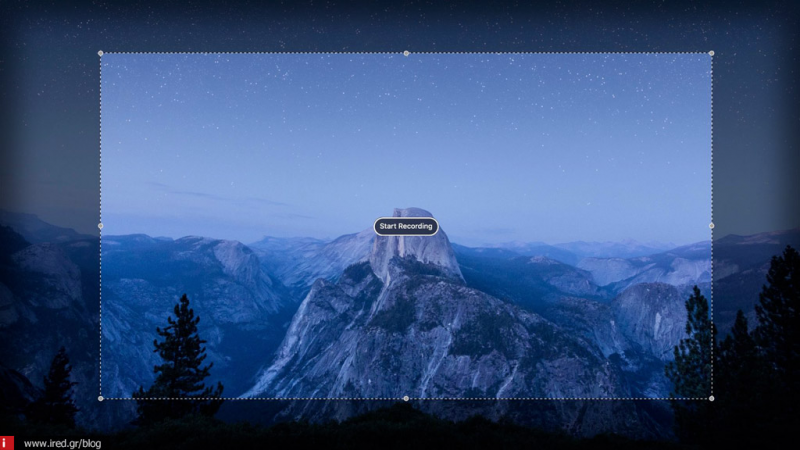Η καταγραφή οθόνης σε ένα Mac μπορεί να φανεί πολύ χρήσιμη σε κάποιες περιπτώσεις. Τη στιγμή που υπάρχουν εφαρμογές τρίτων κατασκευαστών που μπορούν να μας βοηθήσουν, η Apple μας δίνει τη δυνατότητα καταγραφής της οθόνης μέσω της προ-εγκατεστημένης εφαρμογής QuickTime Player.
Η συγκεκριμένη εφαρμογή θα σας εξυπηρετήσει πλήρως καλύπτοντας τις ανάγκες σας για την καταγραφή της οθόνης του Mac σας σε video.
Πάμε να δούμε τη διαδικασία καταγραφής της οθόνης του Mac;
Εκκινούμε το QuickTime Player αναζητώντας το μέσω του Spotlight ή ακολουθώντας τη διαδρομή Finder > Eφαρμογές > QuickTime Player.
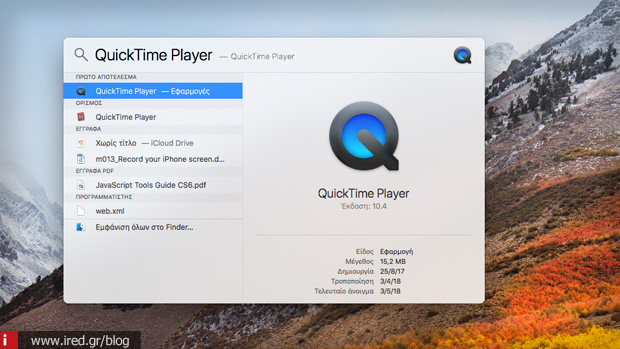
Μόλις ανοίξουμε την εφαρμογή, θα μας εμφανιστεί ένα παράθυρο από το οποίο μπορούμε να ανοίξουμε ένα αρχείο για προβολή. Εμείς επιλέγουμε “Τέλος”.
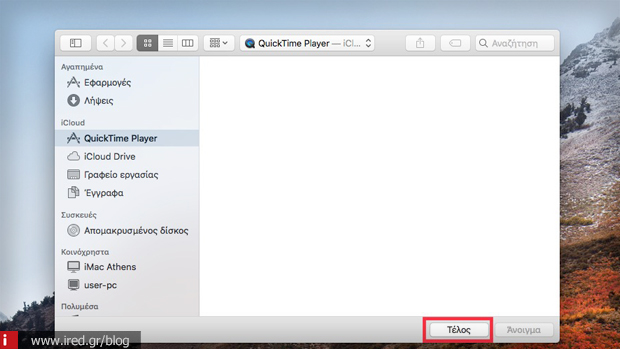
Στη συνέχεια πάνω αριστερά πατάμε στο “Αρχείο και επιλέγουμε “Νέα εγγραφή οθόνης”.
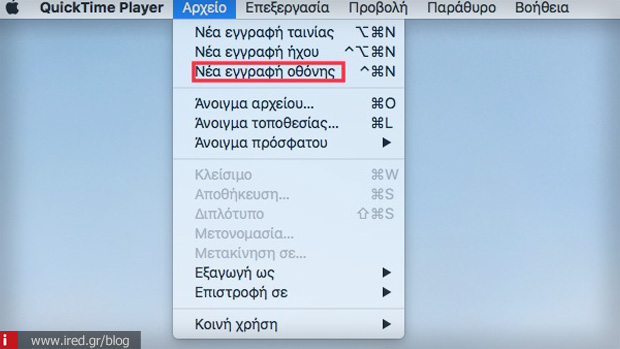
Στο παράθυρο εγγραφής πατάμε στο βελάκι δίπλα στο πλήκτρο εγγραφής. Εμφανίζονται διάφορες επιλογές για να παραμετροποιήσουμε την εγγραφή μας.
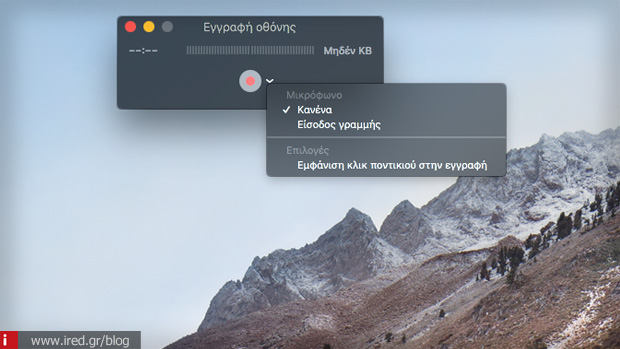
Μόλις πατήσουμε στην εγγραφή, έχουμε την επιλογή να επιλέξουμε ένα συγκεκριμένο κομμάτι της οθόνης που θέλουμε να καταγράψουμε.

Αν κάνουμε απλό κλικ, η εγγραφή ξεκινάει. Αν επιλέξουμε το κομμάτι που θέλουμε θα εμφανιστεί η επιλογή “Έναρξη εγγραφής”. Το επιλέγουμε.
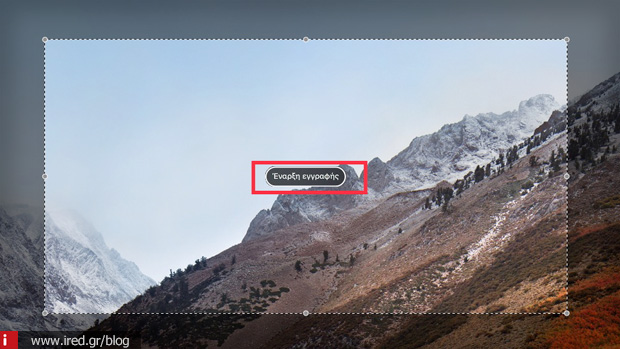
Πλέον η εγγραφή έχει ξεκινήσει. Όταν θελήσουμε να διακόψουμε το video καταγραφής, πατάμε στην επιλογή “Stop” που βρίσκεται επάνω αριστερά.
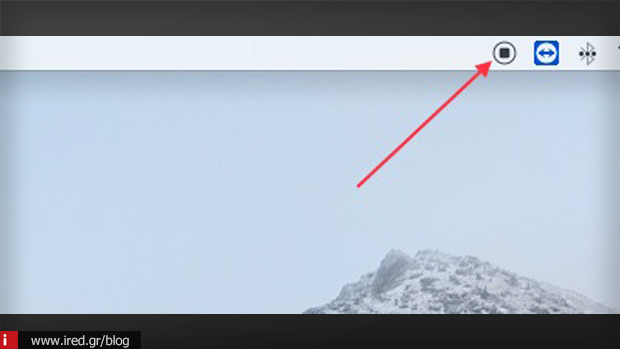
Τώρα πλέον μπορούμε να ονομάσουμε και να αποθηκεύσουμε την εγγραφή μας.
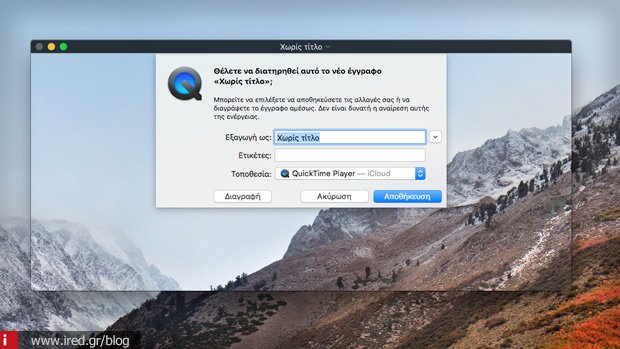
Διαβάστε επίσης: Mini guide: Πώς απενεργοποιούμε την αυτόματη διόρθωση στο Mac;
Αυτό ήταν! Σας δείξαμε τον τρόπο με τον οποίο μπορείτε να κάνετε εγγραφή οθόνης του υπολογιστή σας Mac με τη χρήση του QuickTime Player. Αν κατά τη διάρκεια της διαδικασίας προέκυψε κάποια απορία, μη διστάσετε να μας ρωτήσετε κάτω στα σχόλια.